Может случиться так, что когда вы попытаетесь установить приложение из Microsoft Store, этого не произойдет. Вы не можете нажать, установить или иногда не можете найти приложение, которое вы видели в онлайн-версии Магазина. В этом посте мы ответим на все эти вопросы и поможем вам выяснить, почему вы не можете устанавливать приложения из магазина Microsoft.
Не удается найти, отправить или установить приложение Microsoft Store
Существует множество причин, по которым вы не можете найти или установить приложение из Microsoft Store. Я перечислил некоторые из основных причин ниже и добавил объяснение и устранение неполадок.
- Лимит устройства
- Версия ОС Windows
- Установка игр на домашнюю Xbox
- Проблема совместимости устройства
- Не скрывать приложения в Microsoft Store
- Приложение недоступно в вашей стране или регионе
- Настройки Microsoft Family, скрывающие приложение
- Приложение или Игра больше не доступны
- Ожидание перезагрузки после обновления.
- Сбросить кеш Microsoft Store
- Microsoft Store вообще не запускается.
Прежде чем мы продолжим, мы предлагаем вам сделать небольшую проверку, которая может избавить вас от многих проблем. Щелкните меню «Магазин», затем перейдите в «Моя библиотека»> «Все принадлежит» и просмотрите результаты, чтобы найти игру или приложение, которое вы переместили. Если вы все еще не видите этого, давайте.
Не удалось установить программное обеспечение NVIDIA
1]Ограничение количества устройств для приложений из Microsoft Store
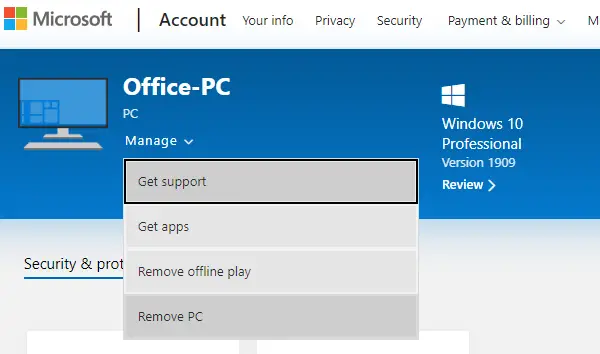
Microsoft позволяет установить приложение максимум на 10 компьютеров под одной учетной записью. Он включает компьютеры Xbox и Windows 10. В этом случае вы получите четкое сообщение:
Похоже, вы достигли предела своего устройства для установки приложений и игр из Магазина на устройство с Windows 10. Если вы хотите установить приложения и игры из Магазина на другое устройство с Windows 10, удалите устройство из списка устройств.
У вас есть два варианта. Либо вы удаляете устройство из списка своих учетных записей, либо удаляете приложение с одного из устройств. Я предпочитаю последний, потому что, скорее всего, он вам может не понадобиться на всех устройствах.
2]Совместимость версий ОС Windows
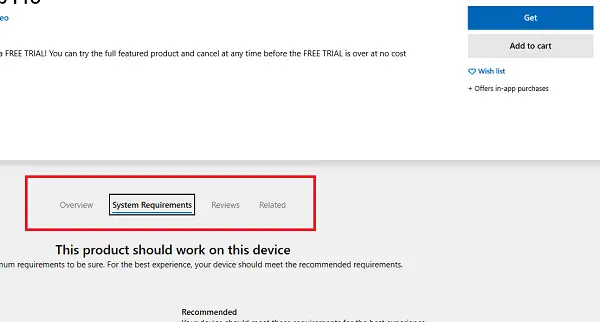
Если вы можете найти приложение в магазине, но не можете его установить, одной из причин может быть версия ОС. Если приложение по-прежнему несовместимо с вашей копией версии ОС, оно не будет установлено. У вас должно быть четкое предупреждение об этом, но здесь необходимо проверить несовместимость версий.
Не удалось установить программное обеспечение NVIDIA ОШИБКА. РЕШЕНИЕ WINDOWS 10. 2022
- Найдите приложение в Microsoft Store и откройте его.
- Затем щелкните раздел «Системные требования», расположенный рядом с обзором. Если вы откроете его в Интернете, вы увидите ссылку «Просмотреть системные требования», которая должна находиться под кнопкой «ПОЛУЧИТЬ».
- Обратите внимание на минимальную и рекомендуемую версии ОС, а затем сравните их с вашей версией ОС.
В зависимости от того, что вы найдете, у вас будет два варианта. Либо установите старую версию Windows, либо подождите, пока приложение обновится для поддержки вашей текущей версии.
Кроме того, если вы используете Windows 8.1, скорее всего, приложение ее больше не поддерживает.
3]Установка игр на домашнюю Xbox
На Xbox можно устанавливать игры и приложения через веб-интерфейс. Это также называется Push-установкой, которую Microsoft делает с конца. Здесь есть две вещи. Во-первых, он всегда будет отправлять его на ваш домашний Xbox One, а во-вторых, настройки Xbox One должны позволять это делать. Итак, если вы загружали игру Xbox на свой Xbox, но не видите ее, вот как решить проблему.
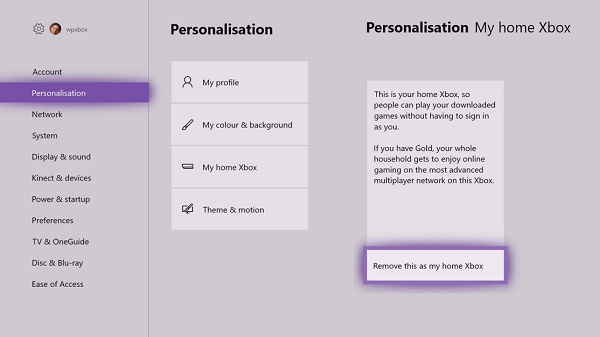
Сменить дом Xbox One
Убедитесь, что вы проверяете домашний Xbox One. Обычно это Xbox One, на котором вы впервые вошли в систему. Если это не так, вы можете изменить его.
- Нажмите кнопку Xbox, чтобы открыть Гид.
- Перейдите в Система> Настройки> Общие> Персонализация, а затем выберите Моя домашняя Xbox.
- Здесь вы можете выбрать
- Сделайте это моим домашним Xbox, чтобы назначить консоль своим домашним Xbox.
- Или Удалите это как мой домашний Xbox, чтобы удалить обозначение.
Включить автоматическое обновление
Если вы уверены, что это ваш домашний Xbox One или изменили его, то вот как включить автообновление.
- Откройте руководство Xbox и перейдите в крайнее правое положение, чтобы найти Настройки.
- Перейдите в Система> Обновления.
- Включите параметр «Держать мои игры и приложения в актуальном состоянии».
4]Проблема совместимости устройства
Редко, но обязательно проверьте, нет ли проблем с аппаратной совместимостью между приложением или игрой и компьютером. У меня есть обычный компьютер, на котором игры идут очень медленно, и некоторые игры не работают. Системные требования тоже могут дать вам представление об этом.
Если вы не видите его, несмотря ни на что, знайте, что Microsoft Store автоматически скрывает или блокирует кнопку «Купить» в приложениях, несовместимых с вашим устройством. Вы можете увидеть приложение из Microsoft Store, доступное на другом компьютере, но не на вашем.
5]Не скрывать приложения в Microsoft Store
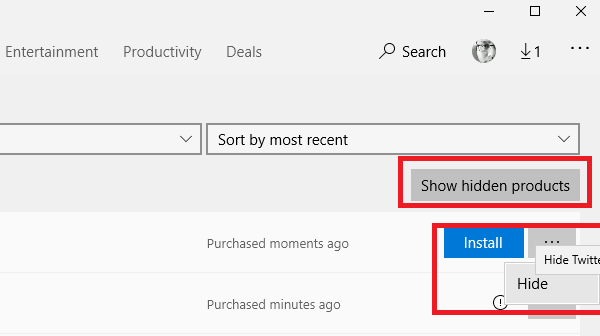
Microsoft Store Позволяет скрывать приложения, которые не установлены на компьютере с Windows 10. Если вы это сделали и не помните, вы не сможете найти приложение в Microsoft Store.
- Нажмите на меню «Магазин»,
- Перейдите в Моя библиотека> Все в собственности
- Нажмите Показать скрытые продукты
- Прокрутите результаты, чтобы найти игру или приложение, которое вы переместили.
- Теперь найдите приложение в списке и установите его.
6]Приложение недоступно в вашей стране или регионе.
Некоторые разработчики или компании развертывают приложения только для нескольких регионов. Возможно, приложение, рекомендованное вашим другом, который живет в другой стране, доступно только для его региона, но не для вашего. Точно так же, если вы купили приложение в одной стране или регионе, а затем переехали в другую, приложения, которые у вас были, могут исчезнуть.
7]Настройки Microsoft Family, скрывающие приложение
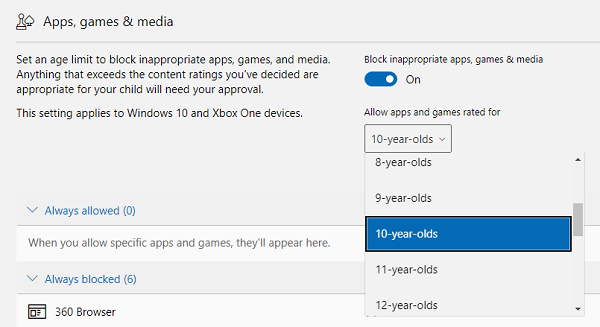
Если вашей учетной записью управляют ваши родители с помощью Семейных настроек, возможно, вам не разрешено устанавливать приложение. Также это может быть из-за возрастных ограничений. Некоторые приложения и игры предназначены для определенной возрастной группы, и если вы не попадаете в эту возрастную группу, вы не можете установить их.
8]Pending Restart после обновления
Если вы получаете какую-либо конкретную ошибку или приложение продолжает не устанавливаться, проверьте, есть ли ожидающий перезапуск после недавнего обновления. Возможно, вам придется перезагрузить компьютер, прежде чем вы сможете устанавливать приложения из Microsoft Store.
9]Сброс кеша Microsoft Store
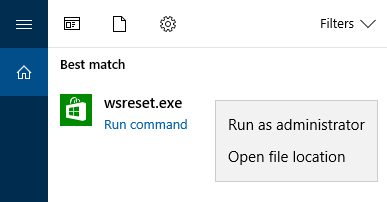
Если ничего не работает, рекомендуется сбросить кеш Microsoft Store. Иногда, как и кеш браузера, он продолжает загружать старые вещи.
- Открыть запрос запуска
- Тип wsreset.exeи нажмите ОК
- Откроется пустое окно командной строки, и примерно через десять секунд оно закроется.
- Microsoft Store откроется автоматически после завершения операции.
Проверьте, сохраняется ли проблема.
Помимо этого, следуйте нашему руководству, если вы столкнулись с такими проблемами, как то, что Microsoft Store не запускается, свяжитесь со своим ИТ-администратором и узнайте, не наложили ли они ограничения на вашу учетную запись, или попробуйте запустить средство устранения неполадок Microsoft Store.
РЕШЕНИЕ: Ошибка установки .NET Framework 3.5 на Windows 10
Статья представляет собой пошаговое решение ошибки установки .NET Framework 3.5 на Windows 10. Решение подходит для ошибок: 0x8024401С, 0x800F081F, 0x800F0950 (и, возможно, других, связанных с ошибкой установки .NET Framework 3.5)
Довольно часто, при установке .NET Framework 3.5 на Windows 10, возникает ошибка: «Не удалось установить следующий компонент: .NET Framework 3.5 (включает .NET 2.0 и 3.0)»
Ниже представлено пошаговое решение данной проблемы.
Решение:
1. После возникновения ошибки: «Не удалось установить следующий компонент: .NET Framework 3.5 (включает .NET 2.0 и 3.0)» нажмите в окне Закрыть (Рис.1).

2. Нажмите клавиши Win + R (либо: Пуск, затем откройте там папку Служебные — Windows и выберите в ней Выполнить). В открывшемся окне в поле для ввода введите: regedit и нажмите ОК (Рис.2).

3. В окне Редактор реестра перейдите к разделу (это можно сделать через левую часть окна): HKEY_LOCAL_MACHINESOFTWAREPoliciesMicrosoftWindowsWindowsUpdateAU (прим. можете скопировать отсюда и вставить в соответствующее поле в Редакторе реестра., либо найти нужную директорию через дерево папок в левой части окна Редактора реестра), затем сделайте двойной клик по параметру UseWUServer (Рис.3).

4. В открывшемся окне Именение параметра DWORD (32 бита) установите в поле Значение 0 (прим. вместо 1) и нажмите ОК (Рис.4).

5. Убедитесь, что значение параметра с именем UseWUServer изменилось на 0, после чего перезагрузите компьютер (Рис.5).

6. После перезагрузки компьютера, запустите установку .NET Framework 3.5, убедитесь, что установка прошла успешно и нажмите Закрыть (Рис.6).

7. После успешной установки .NET Framework 3.5, руководствуясь вышеописанным, установите значение 1 для параметра с именем UseWUServer, нажмите ОК и перезагрузите компьютер (Рис.7).

Установка .NET Framework 3.5 завершена!
Источник: lyapidov.ru
Как исправить ошибку 0x800f0950 при установке NET Framework 3.5 в Windows 10
В ходе установки .NET Framework 3.5 возникает ошибка 0x800f0950, которая препятствует загрузке и установке пакета. Как исправить ошибку в Windows 10 узнаем подробнее.
Библиотеки NET Framework 3.5 требуются для работы различного программного обеспечения, а также для многих игр. Windows 10 имеет функцию автоматического скачивания и установки NET Framework 3.5, когда возникает в нем необходимость, например, при попытке запустить игру или программу, требующих этих библиотек. К сожалению, иногда оказывается, что при попытке скачивания и установки выбрасывает на экран ошибку 0x800f0950.
Через ошибку невозможно правильно установить эту программную платформу. Процесс прерывается, а следующая попытка запустить программу, требующей этих библиотек, активирует повторную установку, которая также завершается неудачей.
- 1 Шаг 1. Проверьте, заблокирована ли функция отслеживания (телеметрии) в Windows 10
- 2 Шаг 2. Установка NET Framework 3.5 через функцию «Включение или отключение компонентов Windows»
- 3 Шаг 3. Установка NET Framework 3.5 с помощью автономного установщика
- 4 Шаг 4. Установка с загрузочного диска Windows 10 с помощью команды DISM
Шаг 1. Проверьте, заблокирована ли функция отслеживания (телеметрии) в Windows 10
Блокировка может препятствовать подключению к службе Центра обновления Windows для загрузки библиотек.
Многие используют программы, предназначенные для отключения отслеживания. Часто их действие заключается в том, что вносят изменения файл hosts, блокируя с его помощью связь с серверами Майкрософт. В свою очередь, это препятствует скачиванию файлов через Центр обновления Windows, который служит не только для загрузки обновлений системы, но и компонентов, таких как NET Framework 3.5.
Чтобы убедиться, что доступ к Центру обновления не заблокирован, проверьте файл hosts. Нажмите комбинацию клавиш Win+R, введите следующий путь:
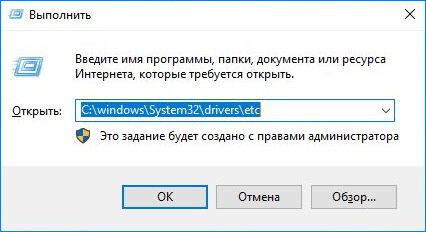
Откроется окно Проводника с каталогом, в котором находится hosts. Кликните на нем правой кнопкой мыши и выберите «Открыть с помощью». Выберите «Блокнот».
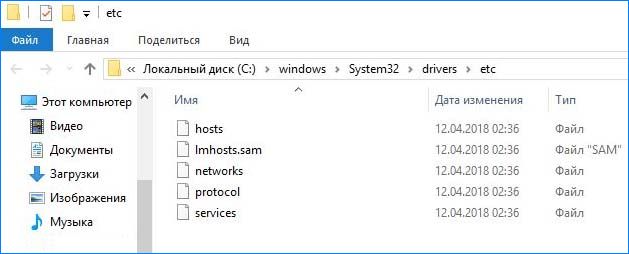
Когда файл открывается в Блокноте, то отображается в чисто текстовом формате, в котором каждая строка начинается с символа «#».
Проверьте, что в нижней части нет дополнительных переадресаций между IP адресами и доменами. Если есть, выделите и удалите их, затем сохраните изменения в файле.

После удаления переадресаций, блокирующих связь с серверами Майкрософт, перезапустите компьютер, затем еще раз попробуйте скачать NET Framework 3.5.
Шаг 2. Установка NET Framework 3.5 через функцию «Включение или отключение компонентов Windows»
Если установку невозможно выполнить с помощью автоматического установщика, который появляется при запуске программы, требующей платформу NET Framework 3.5, можно попробовать установить через средство системного включения или отключения отдельных компонентов.
Откройте строку системного поиска, введите на клавиатуре следующую фразу, чтобы найти параметр с таким же именем:
«Включение или отключение компонентов Windows».

Отобразится список функций, которые уже включены (выделенные объекты) и те, что еще не активированы.
В верхней части списка найдите функцию Microsoft .NET Framework 3.5, установите напротив нее флажок и нажмите на ОК, чтобы попробовать установить платформу таким путем.

Если установка прошла успешно, но больше ничего делать не нужно. Но, если снова на экране появилось уведомление с кодом ошибки 0x800f0950, то перейдите к следующему шагу.
Шаг 3. Установка NET Framework 3.5 с помощью автономного установщика
По умолчанию.NET Framework 3.5 устанавливается с Центра обновления Windows, с которого загружаются все необходимые файлы. Если источник ошибки 0x800f0950 в том, что система не может подключится к Центру обновления, то можно скачать из сети пакет для установки в автономном режиме.
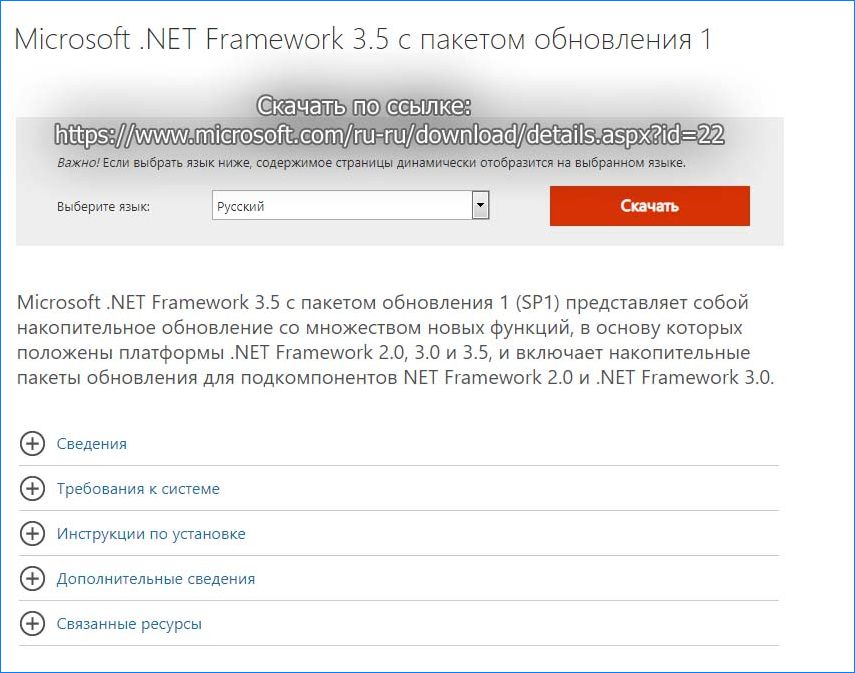
Автономный установщик предназначен для инсталляции программной платформы на устройствах без доступа в Интернет, а также для исправления неполадок в работе платформы.
Шаг 4. Установка с загрузочного диска Windows 10 с помощью команды DISM
Если не удается исправить ошибку 0x800f0950, есть еще один проверенный способ. Эти библиотеки можно установить с загрузочной флешки или DVD диска с установщиком Windows 10. При его отсутствии, можно скачать ISO образ Windows напрямую с сайта Майкрософт.
Подключите загрузочную флешку или вставьте DVD диск, и проверьте через «Этот компьютер», какая буква была назначена этому устройству.
Откройте системную поисковую строку и введите «cmd». В списке найденных вариантов появится «Командная строка» или cmd. Кликните на ней правой кнопкой мыши и выберите «Запуск от имени администратора».
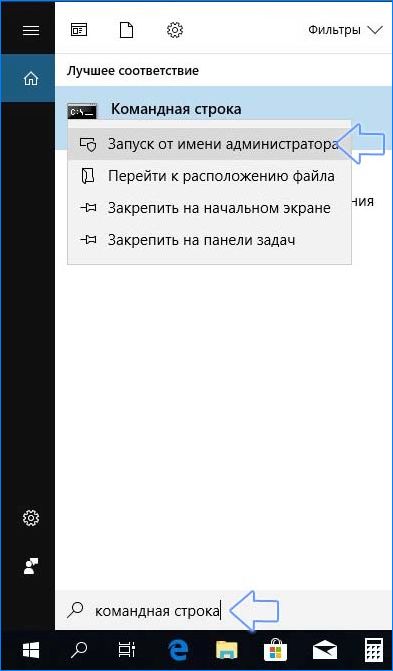
В окне Командной строки введите следующую команду, в которой вместо Х укажите букву своего диска, где находится установщик Windows:
dism /online /enable-feature /featurename:NetFx3 /All /LimitAccess /Source:X:sourcessxs

Для выполнения команды нажмите на Enter. Библиотеки будут извлечены из установщика и установлены на компьютер. На одном из тестируемых компьютеров только это решение оказалось эффективным, с его помощью удалось исправить возникшую ошибку 0x800f0950.
Источник: instcomputer.ru